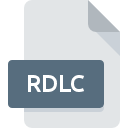
RDLCファイル拡張子
Visual Studio Client Report Definition Format
-
DeveloperMicrosoft
-
Category
-
人気3 (3 votes)
RDLCファイルとは何ですか?
RDLCファイル名のサフィックスは、主にVisual Studio Client Report Definition Formatファイルに使用されます。 Visual Studio Client Report Definition Format仕様は、Microsoftによって作成されました。 RDLCファイル形式は、 Windowsシステムプラットフォームにインストールできるソフトウェアと互換性があります。 RDLCファイルは、1205データベースにリストされている他のファイル拡張子と同様に、開発用ファイルカテゴリに属します。 RDLCファイルの管理に推奨されるソフトウェアはMicrosoft Visual Studioです。 Microsoft Visual Studioというソフトウェアは、Microsoft Corporationによって作成されました。ソフトウェアおよびRDLCファイルに関する詳細情報を見つけるには、開発者の公式Webサイトを確認してください。
RDLCファイル拡張子をサポートするプログラム
次のリストは、RDLC互換プログラムを特徴としています。 RDLC接尾辞を持つファイルは、任意のモバイルデバイスまたはシステムプラットフォームにコピーできますが、ターゲットシステムで適切に開くことができない場合があります。
RDLCファイルを開くには?
RDLCへのアクセスに関する問題は、さまざまな理由による可能性があります。 幸いなことに、 RDLCファイルに関する最も一般的な問題は、ITの深い知識がなくても、最も重要なことには数分で解決できます。 RDLCファイルに関する問題の解決に役立つリストを用意しました。
ステップ1.Microsoft Visual Studioをダウンロードしてインストールします
 RDLCファイルを開いて操作する際の問題は、おそらく、マシンに存在するRDLCファイルと互換性のある適切なソフトウェアがないことに関係しています。 この問題の解決方法は非常に簡単です。 Microsoft Visual Studioをダウンロードして、デバイスにインストールします。 ページの上部には、サポートされているオペレーティングシステムに基づいてグループ化されたすべてのプログラムを含むリストがあります。 最も安全な方法でMicrosoft Visual Studioインストーラーをダウンロードする場合は、Microsoft CorporationWebサイトにアクセスし、公式リポジトリからダウンロードすることをお勧めします。
RDLCファイルを開いて操作する際の問題は、おそらく、マシンに存在するRDLCファイルと互換性のある適切なソフトウェアがないことに関係しています。 この問題の解決方法は非常に簡単です。 Microsoft Visual Studioをダウンロードして、デバイスにインストールします。 ページの上部には、サポートされているオペレーティングシステムに基づいてグループ化されたすべてのプログラムを含むリストがあります。 最も安全な方法でMicrosoft Visual Studioインストーラーをダウンロードする場合は、Microsoft CorporationWebサイトにアクセスし、公式リポジトリからダウンロードすることをお勧めします。
ステップ2.Microsoft Visual Studioのバージョンを確認し、必要に応じて更新する
 オープニングRDLCのファイルに問題がまださえMicrosoft Visual Studioをインストールした後に発生した場合、あなたがソフトウェアの古いバージョンを持っている可能性があります。開発者のWebサイトで、Microsoft Visual Studioの新しいバージョンが利用可能かどうかを確認してください。 ソフトウェア開発者は、アプリケーションの新しいバージョンとともに既にサポートしている形式の代わりに新しい形式を導入することがあります。 Microsoft Visual StudioがRDLCでファイルを処理できない理由は、ソフトウェアが古いためかもしれません。 Microsoft Visual Studioの最新バージョンは後方互換性があり、ソフトウェアの古いバージョンでサポートされているファイル形式を処理できます。
オープニングRDLCのファイルに問題がまださえMicrosoft Visual Studioをインストールした後に発生した場合、あなたがソフトウェアの古いバージョンを持っている可能性があります。開発者のWebサイトで、Microsoft Visual Studioの新しいバージョンが利用可能かどうかを確認してください。 ソフトウェア開発者は、アプリケーションの新しいバージョンとともに既にサポートしている形式の代わりに新しい形式を導入することがあります。 Microsoft Visual StudioがRDLCでファイルを処理できない理由は、ソフトウェアが古いためかもしれません。 Microsoft Visual Studioの最新バージョンは後方互換性があり、ソフトウェアの古いバージョンでサポートされているファイル形式を処理できます。
ステップ3.RDLCファイルを開くためのデフォルトのアプリケーションをMicrosoft Visual Studioに設定します
Microsoft Visual Studio(最新バージョン)をインストールした後、それがRDLCファイルを開くデフォルトのアプリケーションとして設定されていることを確認してください。 次の手順で問題が発生することはありません。手順は簡単で、ほとんどシステムに依存しません

Windowsで最初に選択したアプリケーションを選択する
- RDLCファイルを右クリックし、オプションを選択します
- をクリックしてから、オプションを選択します
- 最後にを選択し、Microsoft Visual Studioがインストールされているフォルダーをポイントし、常にこのアプリを使ってRDLCファイルを開くボックスをチェックし、ボタン

Mac OSで最初に選択したアプリケーションを選択する
- 選択したRDLCファイルを右クリックして、ファイルメニューを開き、 情報を選択します。
- 名前をクリックして[ 開く ]セクションを開きます
- 適切なソフトウェアを選択し、[ すべて変更 ]をクリックして設定を保存します
- この変更が。RDLC拡張子を持つすべてのファイルに適用されることを通知するメッセージウィンドウが表示されます。 [ 持続する]をクリックして、選択を確定します
ステップ4.RDLCに欠陥がないことを確認する
前の手順の指示に従っても問題が解決しない場合は、問題のRDLCファイルを確認する必要があります。 ファイルを開く際の問題は、さまざまな理由で発生する可能性があります。

1. RDLCがマルウェアに感染している可能性があります。必ずウイルス対策ツールでスキャンしてください。
ファイルが感染している場合、RDLCファイルに存在するマルウェアは、ファイルを開こうとする試みを妨げます。 RDLCファイルとコンピューターをスキャンして、マルウェアやウイルスを探します。 RDLCファイルが実際に感染している場合は、以下の手順に従ってください。
2. RDLCファイルの構造が損なわれていないことを確認します
RDLCファイルが他の誰かから送られてきた場合は、この人にファイルを再送信するよう依頼してください。 ファイルがデータストレージに適切にコピーされておらず、不完全であるため開くことができない可能性があります。 RDLC拡張子のファイルのダウンロードプロセスが中断され、ファイルデータに欠陥がある可能性があります。同じソースからファイルを再度ダウンロードします。
3. アカウントに管理者権限があるかどうかを確認します
ファイルにアクセスするには、ユーザーに管理者権限が必要な場合があります。 現在のアカウントからログアウトし、十分なアクセス権限を持つアカウントにログインします。次に、Visual Studio Client Report Definition Formatファイルを開きます。
4. デバイスがMicrosoft Visual Studioを開くための要件を満たしていることを確認します
システムにRDLCファイルを開くのに十分なリソースがない場合は、現在実行中のすべてのアプリケーションを閉じて、もう一度試してください。
5. オペレーティングシステムとドライバーの最新の更新があるかどうかを確認します。
プログラムとドライバーの最新バージョンは、 Visual Studio Client Report Definition Formatファイルの問題を解決し、デバイスとオペレーティングシステムのセキュリティを確保するのに役立ちます。 古いドライバーまたはソフトウェアが原因で、RDLCファイルの処理に必要な周辺機器を使用できなくなっている可能性があります。
あなたは助けたいですか?
拡張子にRDLCを持つファイルに関する、さらに詳しい情報をお持ちでしたら、私たちのサービスにお知らせいただければ有難く存じます。こちらのリンク先にあるフォーム欄に、RDLCファイルに関する情報をご記入下さい。

 Windows
Windows 
